怎么给PDF文档加密 不让别人编辑和复制内容
1、安装Adobe Acrobat pro:百度搜索“Adobe Acrobat pro”,然后下载安装即可。

2、运行Adobe Acrobat pro软件,然后依次点击“安全”>“使用口令加密”。

3、接下来弹出提示是否更改文档安全性的对话框,这里直接点击“是”。

4、打开安全性设置窗口后,首先勾选“限制文档编辑和打印”选项,然后设置口令。

5、取消“启用复制文本、图像和其它内容”选项的勾选状态。然后点击“确定”按钮。
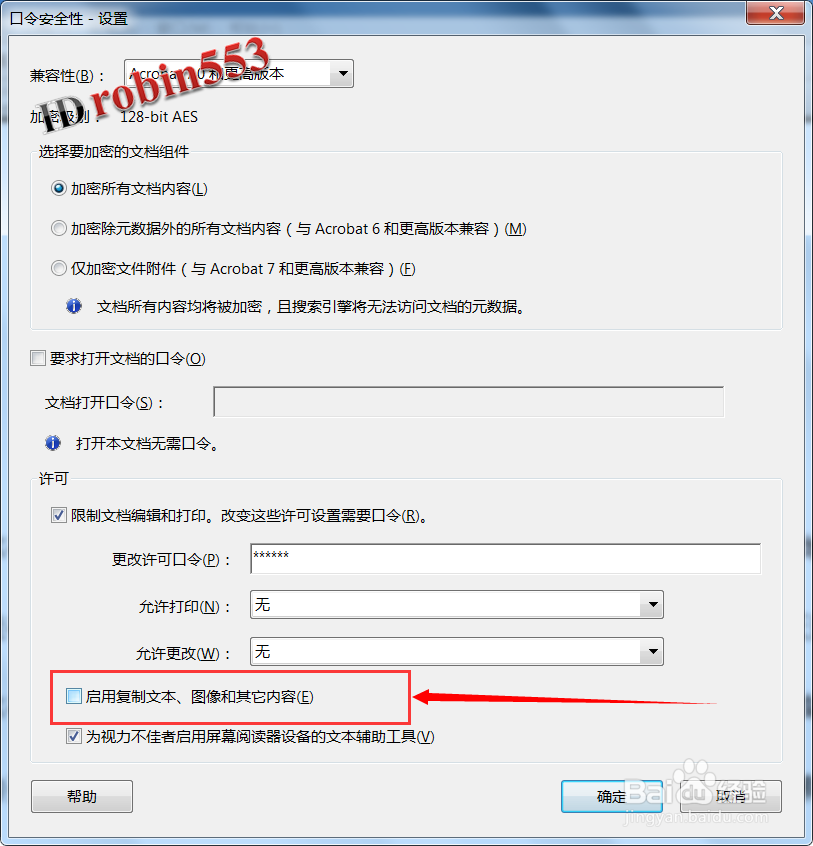
6、接下来会要求你再次输入口令。再次输入刚才的口令,然后点击“确定”。

7、设置完成后,点击保存按钮,保持设置内容。

8、当再次打开该文档时,在文档的左上角就会出现一个小锁的标志,文档的名称也会显示已加密。

声明:本网站引用、摘录或转载内容仅供网站访问者交流或参考,不代表本站立场,如存在版权或非法内容,请联系站长删除,联系邮箱:site.kefu@qq.com。
阅读量:143
阅读量:172
阅读量:27
阅读量:94
阅读量:58